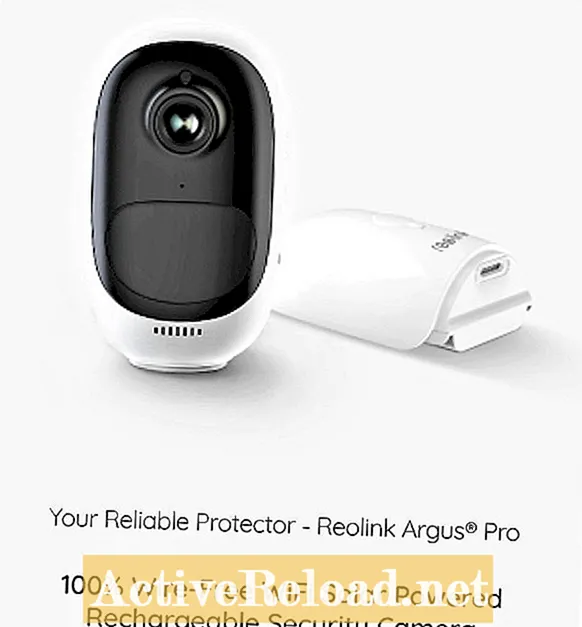Inhoud
- Voordat u uw podcast vanuit Blogger kunt voeden
- Uw podcast-feed instellen vanuit Blogger
- Na het instellen van uw podcastfeed vanuit Blogger
Max heeft een B.S. in massacommunicatie van SIU, een M.A. in communicatie van U of I, en volgt een MBA van Webster University.
Een Blogger-blog is een leuke, gratis optie om je een plek te geven om je podcast te voeden. Om een podcast van uw Blogger-blog te voeden, moet u een paar configuratiewijzigingen aanbrengen in het gedeelte Instellingen van uw blog. Je moet ook een RSS-feed voor je podcast instellen, die ik zal bespreken hoe je dit op Feedburner kunt doen.
Voordat u uw podcast vanuit Blogger kunt voeden
U moet een podcast hebben opgenomen en de definitieve versie van die podcast ergens laten hosten. U moet de URL hebben die is gekoppeld aan waar uw podcast MP3 zich bevindt op de locatie waar u deze host. Als je momenteel nergens je podcast host en je op zoek bent naar een gratis optie om je op weg te helpen, heb ik een andere hub gepost die je helpt hoe u uw podcast mp3's gratis kunt hosten op archive.org.
Bovendien moet u al een blog op Blogger hebben opgezet.
Navigeer naar de instellingen van uw Blogger-blog.









Uw podcast-feed instellen vanuit Blogger
- Navigeer naar de startpagina van uw Blogger-blog en klik vervolgens op "Instellingen".
- Klik op "Overig" in het menu Instellingen.
- Aan de rechterkant van het scherm in het gedeelte Site Feed ziet u een optie met de tekst Titellinks inschakelen en Links opnemen. Klik op die vervolgkeuzelijst en stel deze in op Ja.
- Klik op "Instellingen opslaan" bovenaan het scherm. We komen later terug om uw omleidings-URL voor postfeed toe te voegen, die ook in het gedeelte Site Feed staat.
- Klik op "Nieuw bericht" als je momenteel geen bericht hebt ingesteld waaruit je je eerste podcast wilt sturen. Als alternatief, als je al bent begonnen met het opzetten van het bericht van waaruit je je podcast wilt voeden, klik je om dat bericht te openen.
- Voeg een titel toe in het veld Titel voor uw blogbericht. Dit zal verschijnen als de titel voor je podcastaflevering in de verschillende podcatchers die je podcastfeed zullen ophalen.
- Voer de shownotities voor de podcast in de hoofdtekst van uw blogbericht in. Wat u hier invoert, wordt in podcastspelers weergegeven als de beschrijving voor uw podcastaflevering. Belangrijke informatie die u in de shownotities moet opnemen, is een samenvatting op hoog niveau van wat u in deze aflevering van uw podcast bespreekt. Voeg een lijst met links toe naar alles waarnaar u verwijst in uw podcast. Als u illustraties heeft, sluit deze dan aan. Gebruik geen grof taalgebruik. Als u uw podcast naar Apple's iTunes verzendt, gebruik dan niet de volgende woorden: Apple Inc, iTunes of iTunes Store; Apple zal je podcast uit iTunes verwijderen als ze merken dat je dat hebt gedaan.
- Klik op "Postinstellingen" en vervolgens op "Label" aan de rechterkant van het scherm. Typ "podcast" als een van uw labels. Klik op "Gereed" in dat gedeelte.
- Klik op "Links". Klik op het eerste lege veld onder "Enclosure Links" en voorbij de URL die is gekoppeld aan waar uw podcast zich bevindt op de locatie waar u deze host.
- Klik op "Gereed" in dat gedeelte, sla uw blogbericht op en publiceer het.
- Navigeer naar Feedburner.com in uw webbrowser en log in op de site. Als je geen account hebt, moet je er een aanmaken.
- Zelfs als je een bestaande feed voor je blog hebt, moet je een nieuwe voor je podcast instellen. U kunt dit doen door naar het startscherm van Feedburner te gaan, de URL voor uw blog in het lege veld onder 'Brand een feed op dit moment' in te pluggen, klik om het vakje naast 'Ik ben een podcaster' aan te vinken en klik vervolgens op 'Volgende . " Wijzig het veld Origineelinvoer niet.
- Voer in het veld Feedtitel op het volgende scherm een naam in voor uw podcastfeed. Ik zou sterk aanbevelen dat alles wat je in dit veld aansluit, eindigt in "Podcast".
- Voer in het veld Feedadres een naam in het lege veld in voor uw feedadres. Dit moet gewone tekst zijn zonder speciale tekens. Ik zou aanraden om hetzelfde in te voeren als je hebt ingeplugd in het veld Feedtitel, maar zonder spaties of speciale tekens.
- Klik op "Feeddetails opslaan" direct onder het veld Feedadres. Noteer bovendien de volledige URL in het veld Feedadres voor het geval we deze later nodig hebben.
- Klik op "Optimaliseren" direct onder de knop Feeddetails opslaan.
- Klik op "SmartCast" aan de linkerkant van het scherm onder Services.
- Omdat u een podcast voedt, klikt u op de vervolgkeuzelijst rechts van "Podcastbijlagen maken van links naar" en stelt u deze in op "Alleen audiobestanden".
- Klik om een vinkje te plaatsen links van "iTunes-podcasting-elementen opnemen".
- In de andere velden in dit gedeelte kun je aangeven waar de afbeelding voor je podcast zich bevindt, een ondertitel voor je podcast, een samenvatting voor je podcast, trefwoorden en een contactadres. Als uw podcast expliciet taalgebruik bevat, moet u dat in het onderste gedeelte aangeven. Nadat u de nodige informatie in alle velden heeft ingevuld, klikt u op "Opslaan".
- Ga terug naar je Blogger-blog en navigeer terug naar Instellingen / Overig / Sitefeed. Als u een URL ziet in het veld Post Feed Redirect URL, hoeft u niets te doen. Als u echter geen URL in dat veld ziet, moet u de URL invoeren die u uit het veld Feedadres in Feedburner hebt gekopieerd. Klik op "Instellingen opslaan" als u het veld Post Feed Redirect URL heeft gewijzigd.
Na het instellen van uw podcastfeed vanuit Blogger
Nadat je je podcastfeed van Blogger hebt ingesteld, wil je je podcast eerst indienen bij Apple's iTunes, aangezien er een groot aantal podcatchers is die de podcast die ze presenteren aan gebruikers ophalen op basis van wat Apple heeft geaccepteerd in iTunes. Nadat je podcast door Apple is geaccepteerd en op iTunes verschijnt, moet je de podcastlijst op andere specifieke podcatchers doorzoeken om er zeker van te zijn dat je podcast wordt weergegeven.Als dat niet het geval is, moet je wat speurwerk doen om erachter te komen hoe u uw podcast in die specifieke podcastspeler krijgt.